Ця проблема зазвичай виникає через адаптивні портали
- Якщо ви бачите Мережа, яку ви використовуєте, може вимагати відвідування її сторінки входу повідомлення в браузері, потрібно скинути налаштування мережі.
- Забуття точок доступу Wi-Fi і повторне підключення до власної також може працювати в цьому випадку.
- Прочитайте нижче, щоб побачити всі рішення, розроблені нашою командою програмного забезпечення WR!
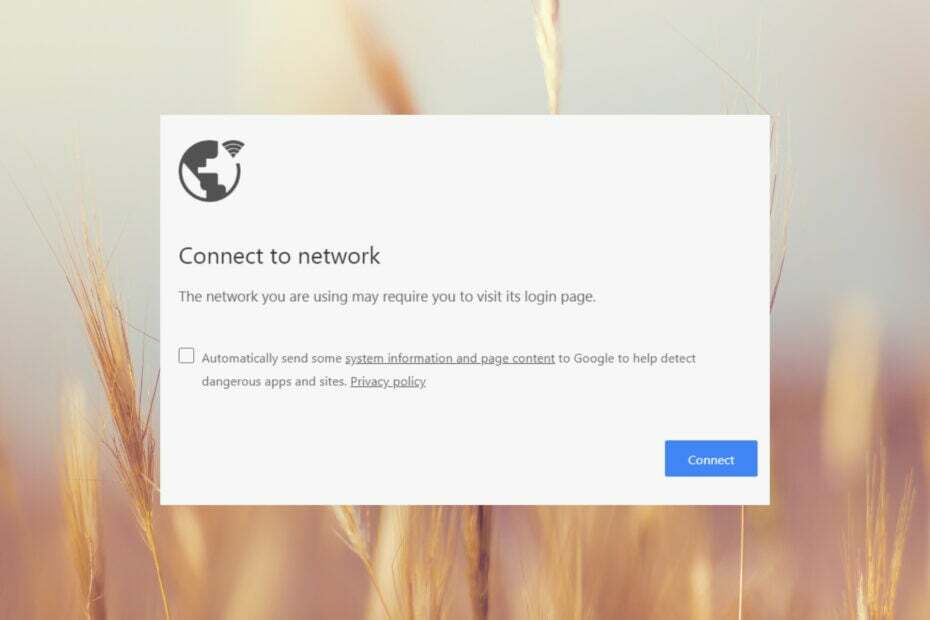
Ви підключаєтеся до мережі Wi-Fi, але коли відкриваєте браузер, ви отримуєте повідомлення Мережа, яку ви використовуєте, може вимагати відвідування її сторінки входу. Усі редактори Windows Report принаймні кілька разів стикалися з цим повідомленням, але ми знаємо, як це швидко виправити.
Чому Wi-Fi вимагає відвідування сторінки входу? Wi-Fi вимагає, щоб ви відвідали сторінку входу, оскільки, швидше за все, ви використовуєте загальнодоступну мережу Wi-Fi, у якій працює так званий адаптивний портал, який вимагає прийняття деяких умов обслуговування.
Як виправити Wi-Fi, який потребує входу?
Перш ніж поглибити наші рішення, розроблені мережевою командою WR, спробуйте кілька обхідних шляхів:
- Спробуйте відкрити інший браузер. Якщо інший не виховує Мережа, яку ви використовуєте, може вимагати відвідування її сторінки входу, а потім скиньте браузер, яким ви користувалися раніше.
- Ще раз перевірте, чи ваш пристрій підключається до вашої приватної мережі, а не до іншої. Прочитайте нижче, щоб дізнатися, як змусити свій пристрій забути мережу.
- Перевірте, чи інші пристрої можуть підключитися до тієї ж точки доступу, і подивіться, чи отримують вони те саме повідомлення. Якщо ні, наведені нижче рішення допоможуть вам виправити пристрій, який ви використовуєте.
1. Скинути налаштування мережі
- Клацніть лівою кнопкою миші старт кнопка, вид Powershellі натисніть Запустити від імені адміністратора.
- Натисніть Так на Контроль облікових записів користувачів підказка.
- Потім скопіюйте та вставте наступні рядки та натисніть Введіть:
netsh int ip reset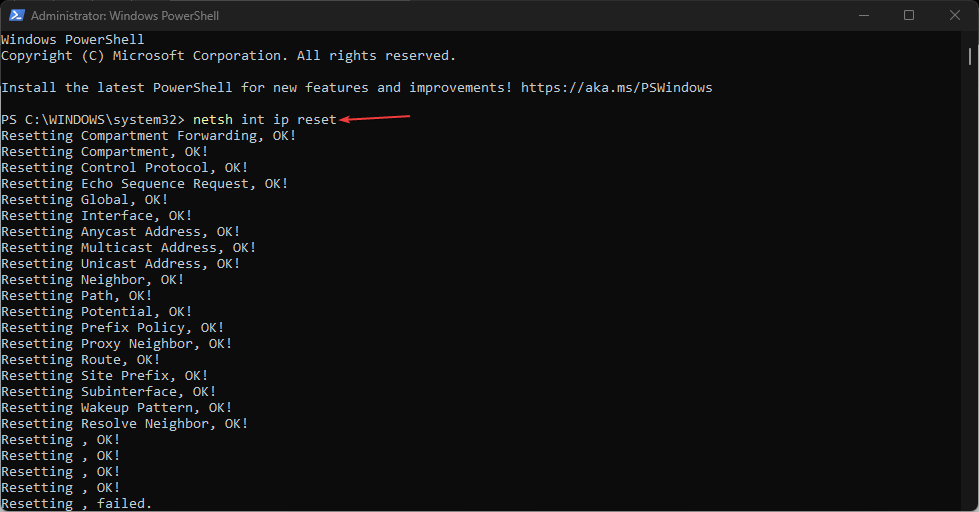
- Тепер вставте або введіть наступну команду та запустіть її, натиснувши Введіть щоб очистити кеш DNS:
ipconfig /flushdns
Якщо припустити, що ваші мережеві налаштування було змінено і тепер вони ведуть до адаптивного порталу, це рішення поверне все до нормального стану. Він бездоганно працює як у Windows 11, так і в 10, і ви не побачите жодного екрана входу в мережу чи входу на портал у своєму браузері.
Як ми тестуємо, перевіряємо та оцінюємо?
Протягом останніх 6 місяців ми працювали над створенням нової системи перегляду того, як ми створюємо контент. Використовуючи його, ми згодом переробили більшість наших статей, щоб надати фактичні практичні знання про створені нами посібники.
Більш детально ви можете прочитати як ми тестуємо, переглядаємо та оцінюємо в WindowsReport.
У нас також є повний посібник, як це зробити скинути стек TCP/IP у Windows 11 це допоможе вам з іншими способами зробити це.
2. Забудьте про точку доступу та знову підключіться до власної
- Натисніть на старт кнопку та перейдіть до Налаштування.
- Тепер натисніть на Мережа та Інтернет зліва та виберіть Wi-Fi з правого боку.

- Далі виберіть Керуйте відомими мережами з правої панелі.
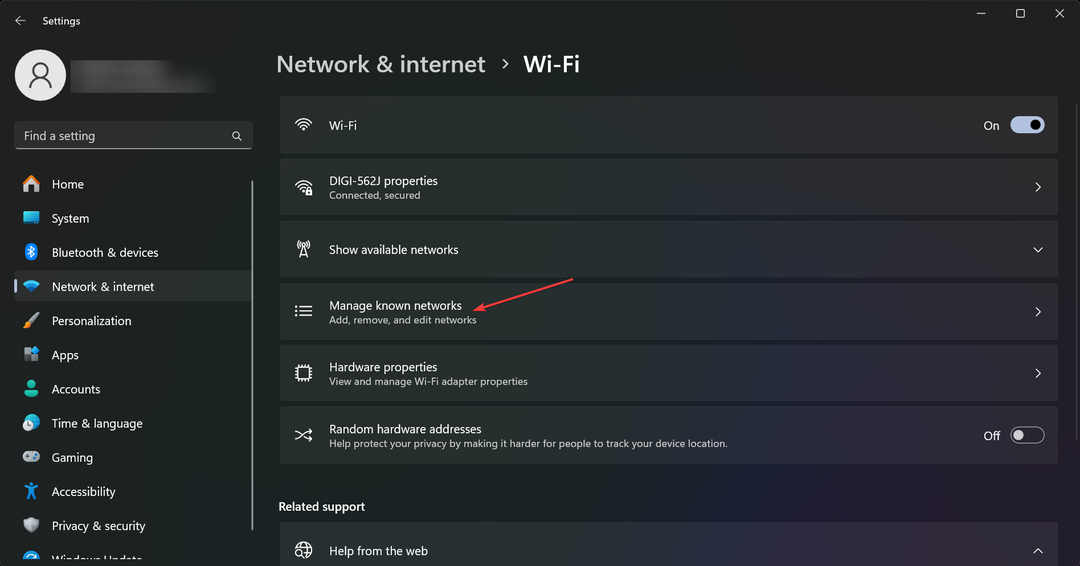
- Ви побачите список поточних і минулих використовуваних мереж Wi-Fi. Натисніть Забути на всіх з них, але переконайтеся, що у вас є пароль до вашої власної точки доступу, до якої ви хочете підключитися.
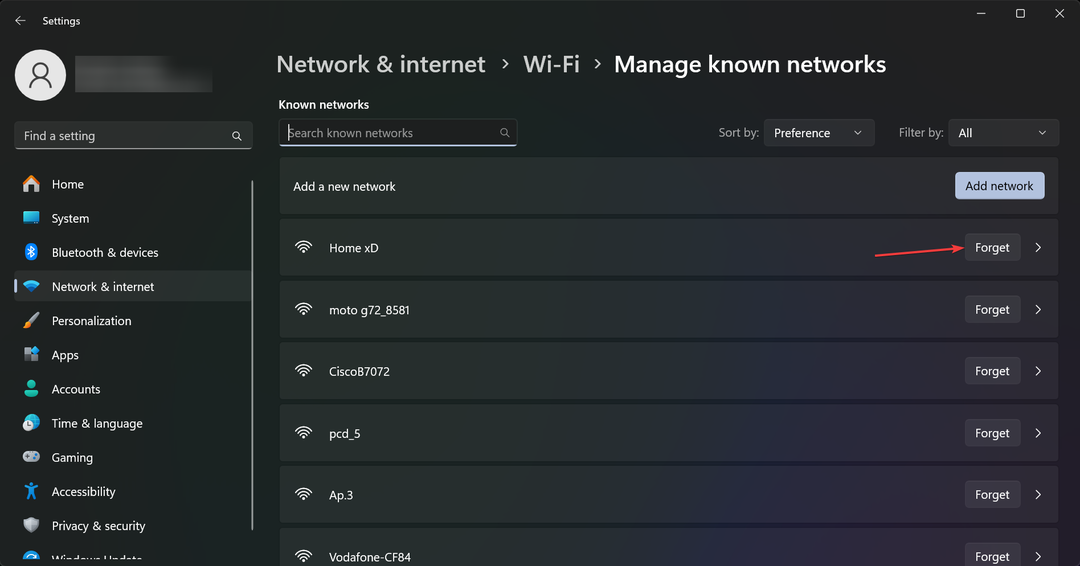
- Тепер знову підключіться до точки доступу за допомогою пароля. Якщо ви не змінювали його раніше, це те, що надруковано на задній панелі маршрутизатора чи модему.
Якщо для точки доступу, до якої ви нещодавно підключалися, було встановлено автоматичне підключення, ви можете побачити Мережа, яку ви використовуєте, може вимагати відвідування її сторінки входу повідомлення, але якщо ваш ПК забуде це підключення, він не зможе зробити це знову.
У Windows 10 ви можете зробити те саме, перейшовши до Налаштування > Мережа та Інтернет > Wi-Fi > Керування відомими мережами. Якщо веб-сайт недоступний, прочитайте цей посібник, щоб дізнатися, як пройти.
- Тимчасова помилка мережі на Discord: як її виправити
- Точка доступу тимчасово заповнена: що це означає та як виправити
- Чорний екран Surface Go 3: як це виправити
3. Відновіть заводські налаштування браузера
Це рішення скине всі налаштування та паролі в Google Chrome і видалить усі надбудови.
- Відкрийте Chrome, введіть наступний рядок в адресний рядок і натисніть Введіть:
chrome://settings/reset - Тепер натисніть на Відновлення початкових значень за замовчуванням.
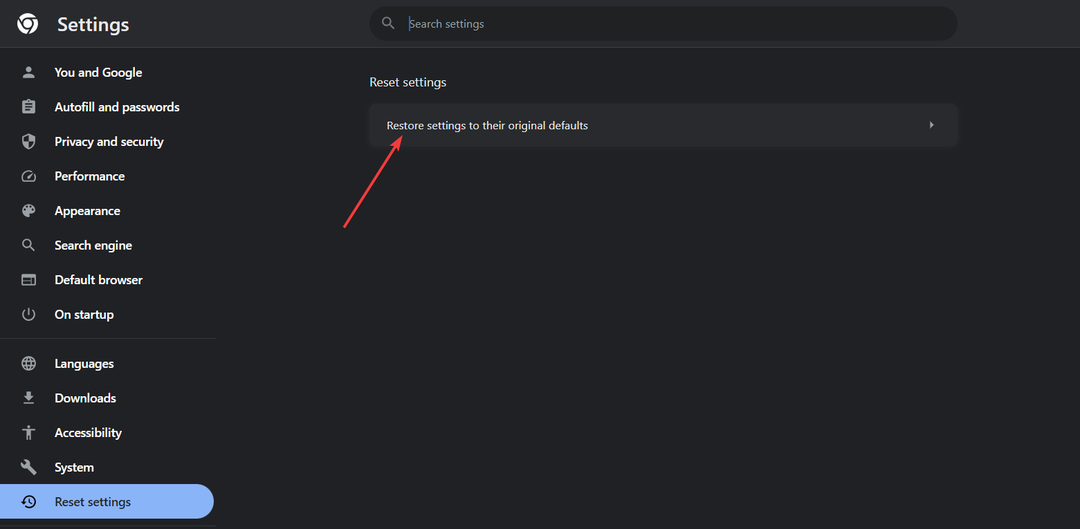
- Нарешті натисніть на Скидання налаштувань щоб визнати зміну.

Ми використали Google Chrome як приклад, оскільки це найпопулярніший браузер, але всі сучасні браузери мають функцію скидання в меню налаштувань.
Якщо ви не хочете повністю скидати налаштування веб-переглядача, ви можете почати з видалення кешу веб-переглядача та файлів cookie, видалення всіх проксі-серверів і видалення всіх доповнень, які ви могли нещодавно завантажити.
Отже, дотримуючись рішень, протестованих командою програмного забезпечення WR, ви позбудетеся будь-яких порталів приєднання, і ваші Інтернет-з’єднання мають повернутися до нормального стану.
Зазвичай скидання налаштувань Інтернету та очищення DNS має працювати, але в деяких випадках вам також потрібно позбутися проблемної точки доступу або скинути налаштування веб-переглядача.
Якщо ти ПК з Windows 11 не може підключитися до мережі, виділений посібник допоможе вам знайти правильні рішення.
У випадку, якщо ви зіткнулися з Виявлена помилка зміни мережі, прочитайте цю статтю, щоб дізнатися про способи її вирішення.
Перейдіть до розділу коментарів нижче та залиште нам примітку, якщо у вас виникнуть додаткові запитання.


![Wi-Fi від’єднано при встановленні з’єднання VPN [Fix]](/f/3539be9fe1a2a84aa31b4dcc8c56b533.jpg?width=300&height=460)